現在、DELL Inspiron 530sという古い型のデスクトップPCを使用しています。約7年使っていますが、今まで不調だったこともなくHDDですら一度も故障していません。
そろそろ買い替えたいなーという気持ちもありますが、頑張ってくれているのでもうしばらくはお世話になりそうです。
そんなデスクトップPCのHDDをSSDに換装してみたので、備忘録として残しておきたいと思います。
Table of Contents
SSDと変換マウンタの購入
SSDはドスパラにて、ADATAの256GB(Premier SP600 SSD ASP600S3-256G)を購入しました。1万円ちょっとで256GBのSSDが手に入る時代って素敵( ´ ▽ ` )
あと、3.5インチのHDDがついているところに2.5インチのSSDをつけなければいけないので、変換マウンタも購入しておきました。
変換マウンタは色んな種類があるので、好きなものを購入しましょう。
SSDの取り付け
SSDと変換マウンタが届いたら、いざHDDからSSDへの換装です。
まずはSSDに変換マウンタを装着します。SSDの側面はネジを留められるようになっているので、変換マウンタをネジで固定していきます。

変換マウンタを装着したSSDが以下↓
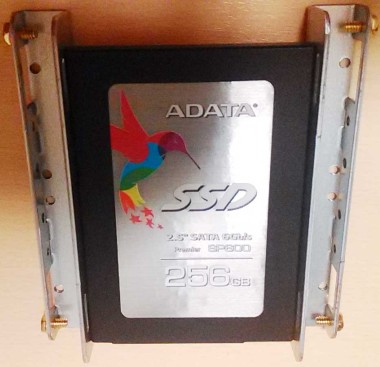
横から見るとこんな感じ↓

変換マウンタの外側には、HDDスロットに固定するためのネジを取り付けます。
変換マウンタの装着ができたら、もともとHDDが差さっていた箇所にSSDを取り付けます。

SSDにシリアルATAのコネクタを差し込んだら完了です。
あとがき
HDDからSSDに変えたら、起動がめちゃめちゃ早くなりました。パフォーマンスに不満がある方は、メモリを増設したりする前にSSDに交換してみることをおすすめします。
唯一の不満点は、やはり安いだけあって書き込み速度がいまいちな点です。容量の大きいファイルを移動しようとすると、結構な時間がかかります。あと数千円出してもいいなら、Transcendとかの方が性能は良さそうです。
それでも、全体的なパフォーマンスは上がったので、交換して良かったと思います。
ついでにOSもVista 32bitからWindows7 64bitに変えちゃいました。前々からやろうと思っていたことが、一気に片付いて良かった^^ クリーンインストールしたため、今は環境を整えている最中です。こういう初期設定の段階は、面倒で嫌いな人も多いけど、楽しいので私は結構好きです。


コメントを残す